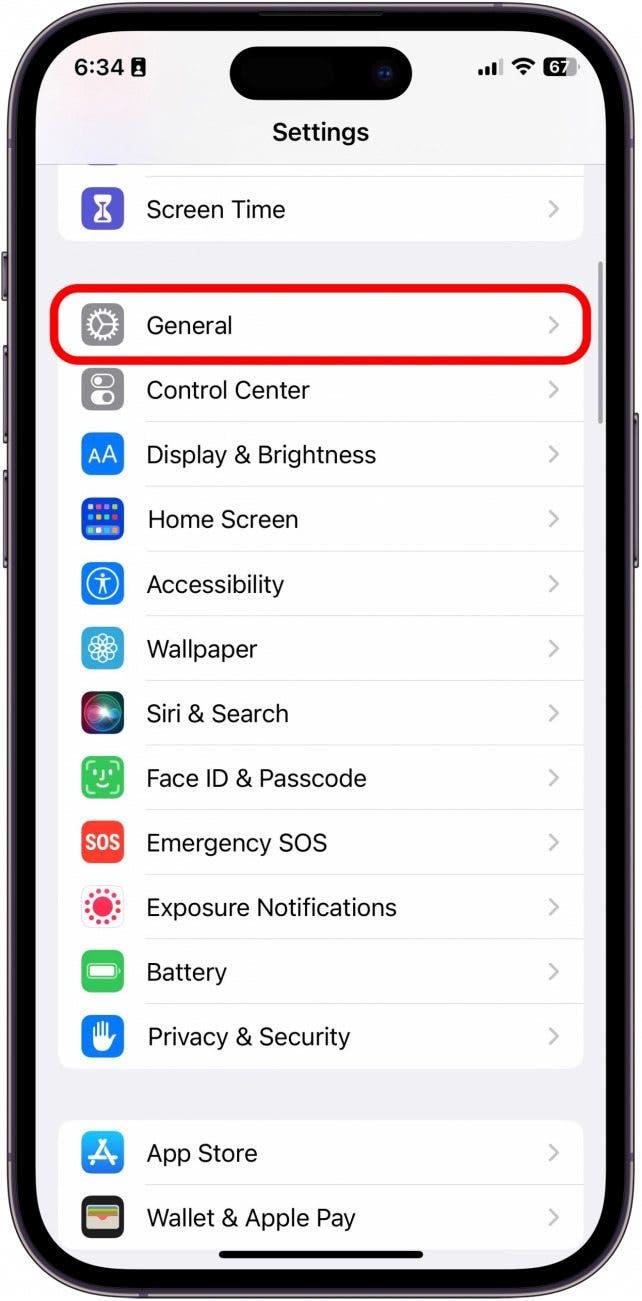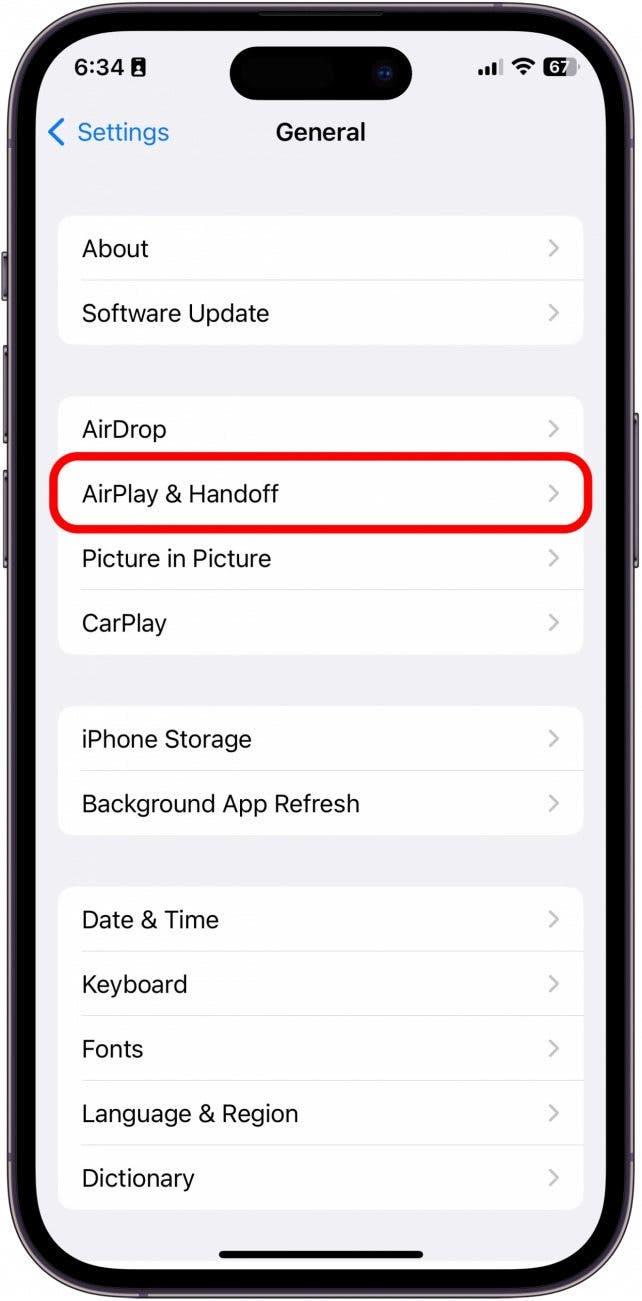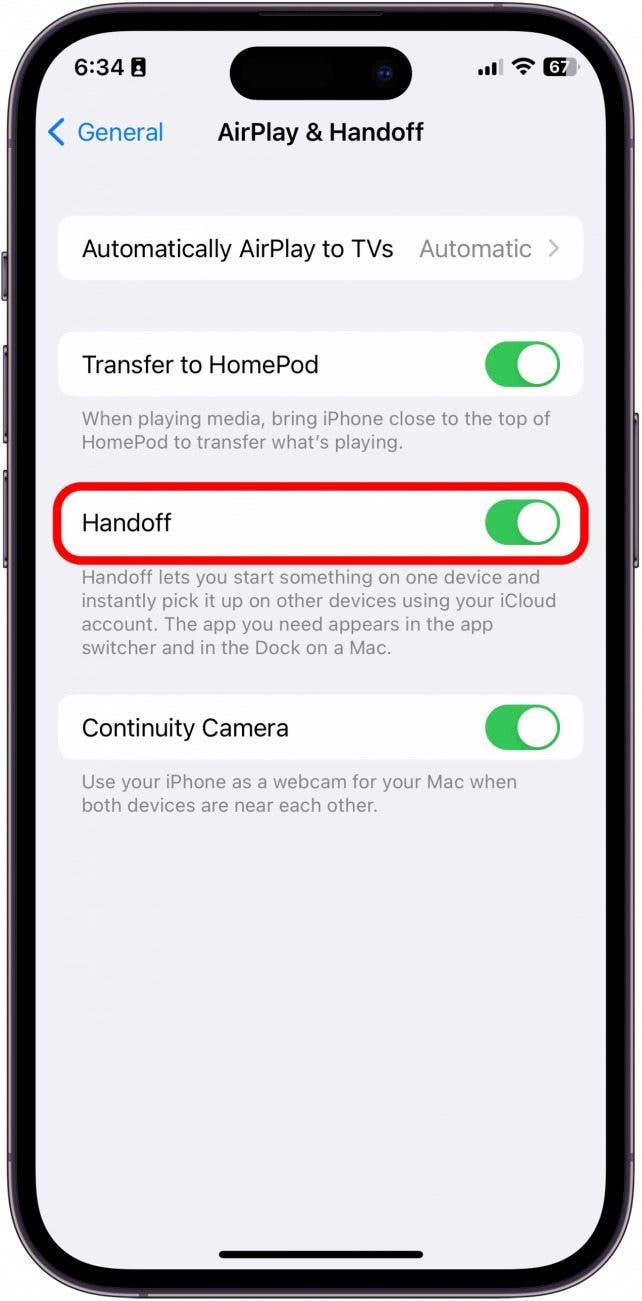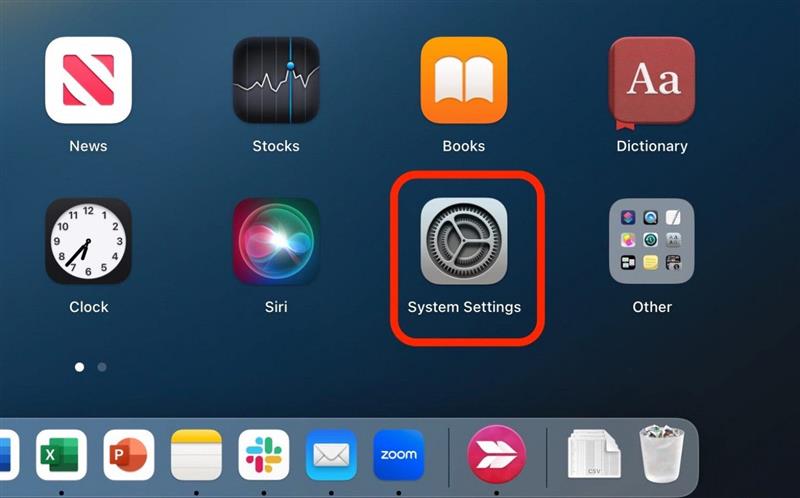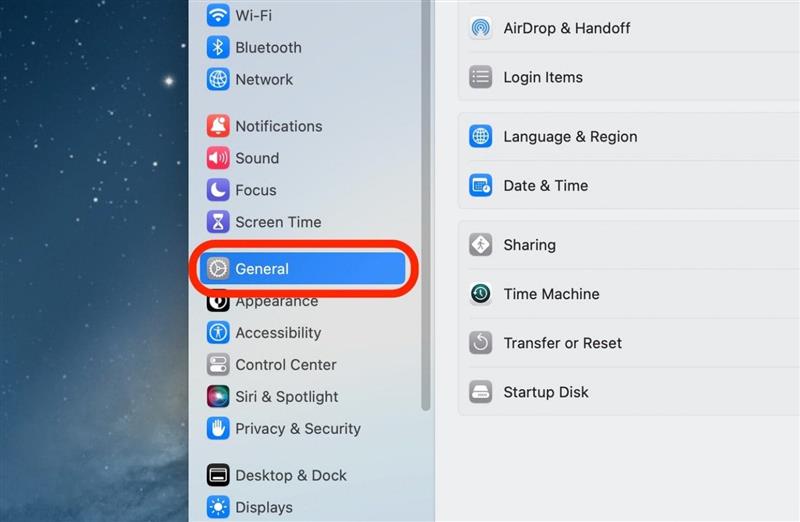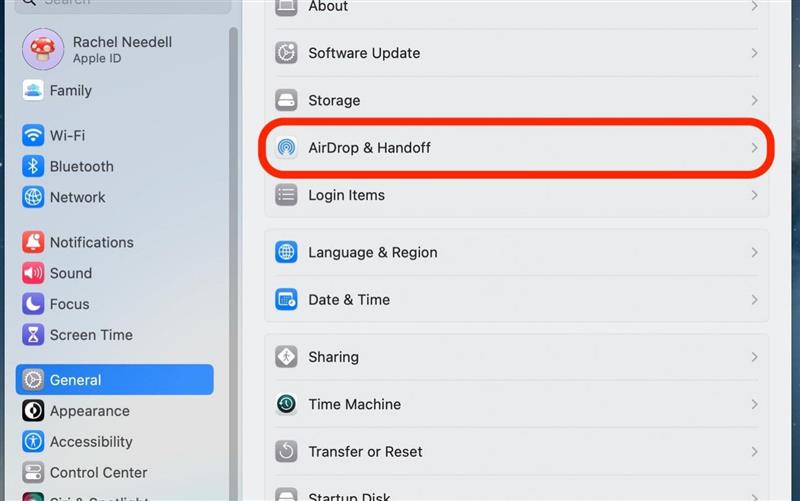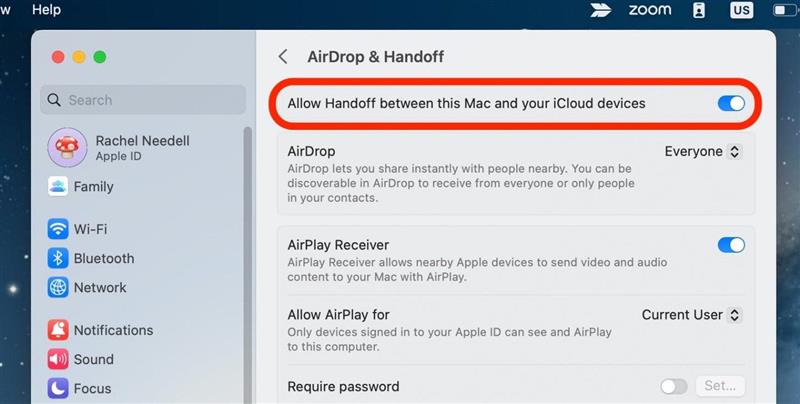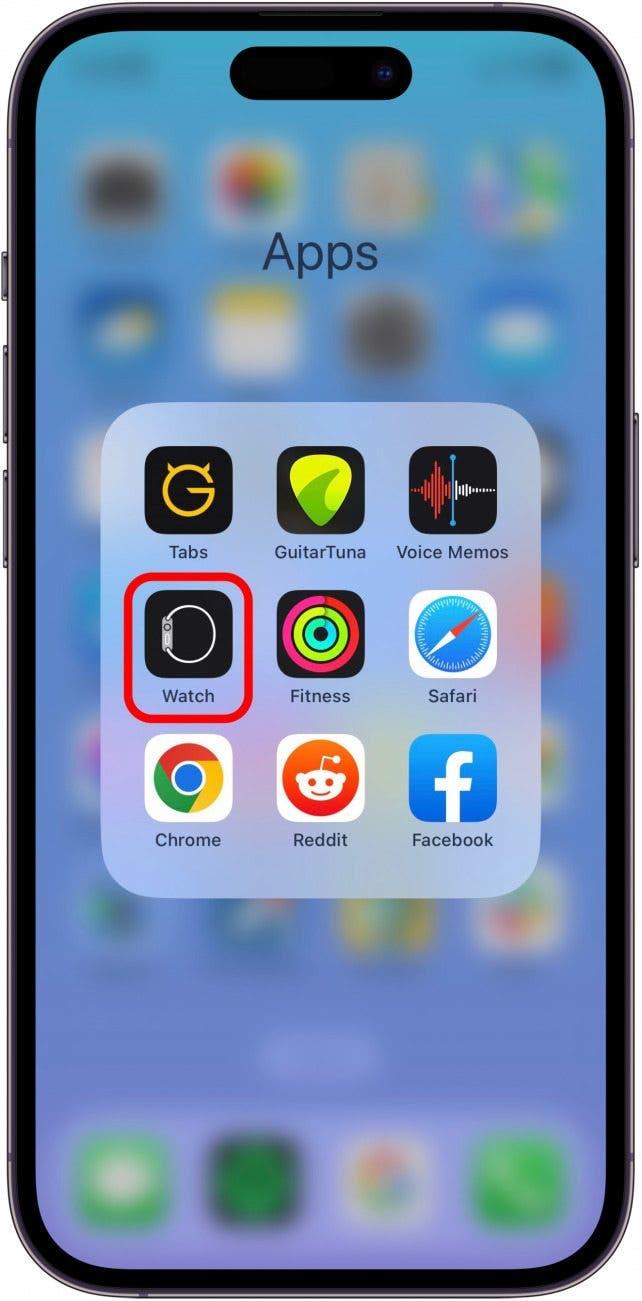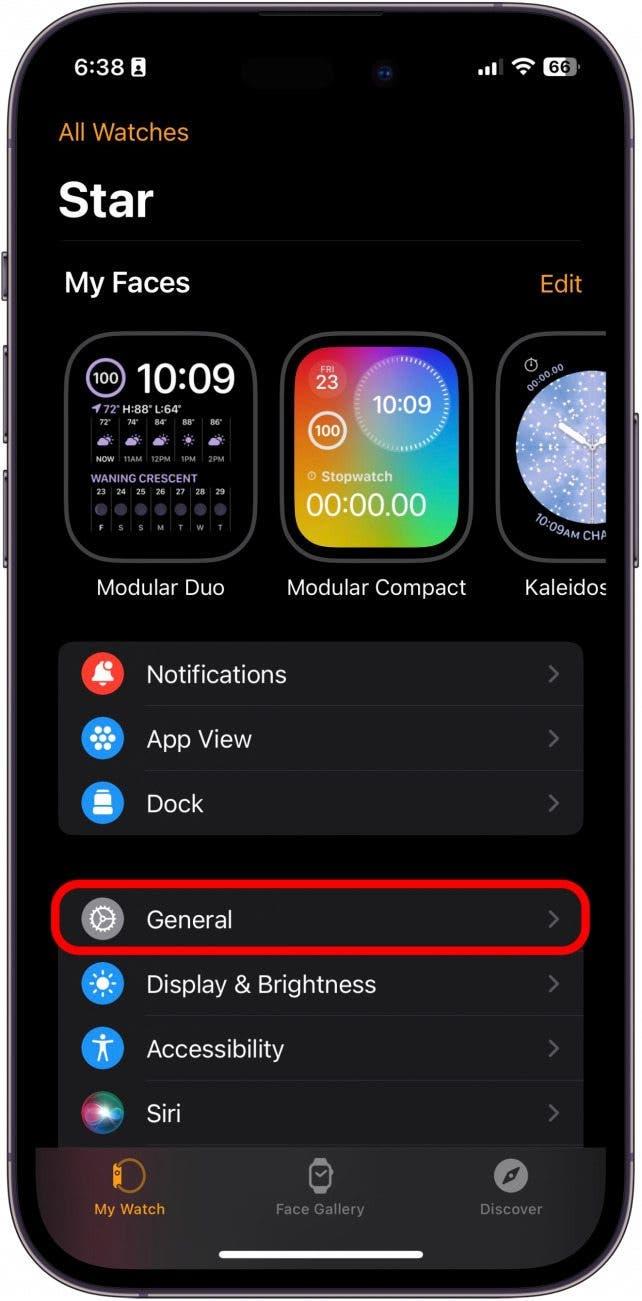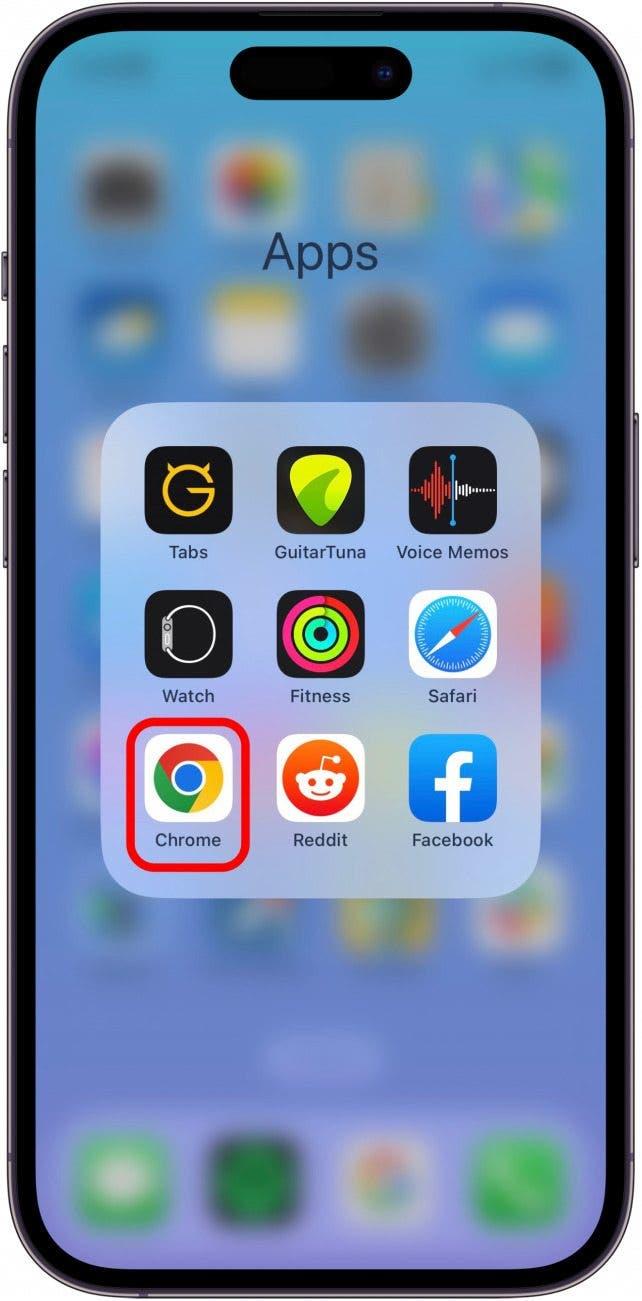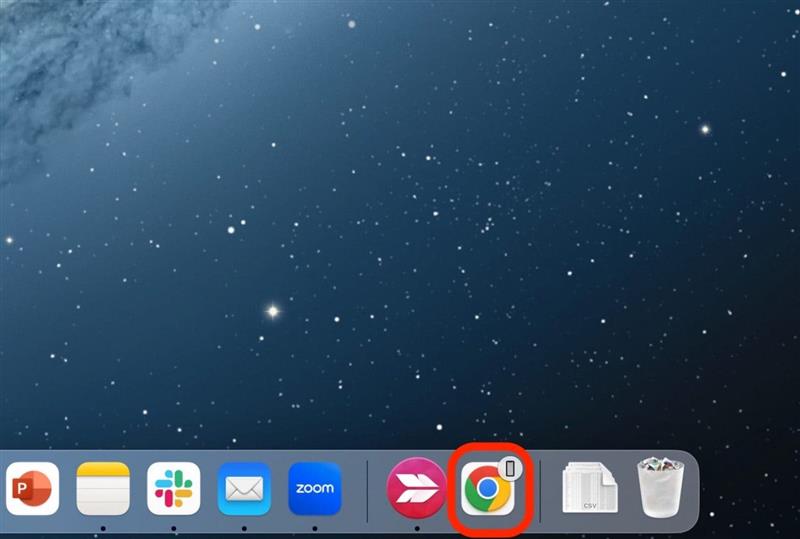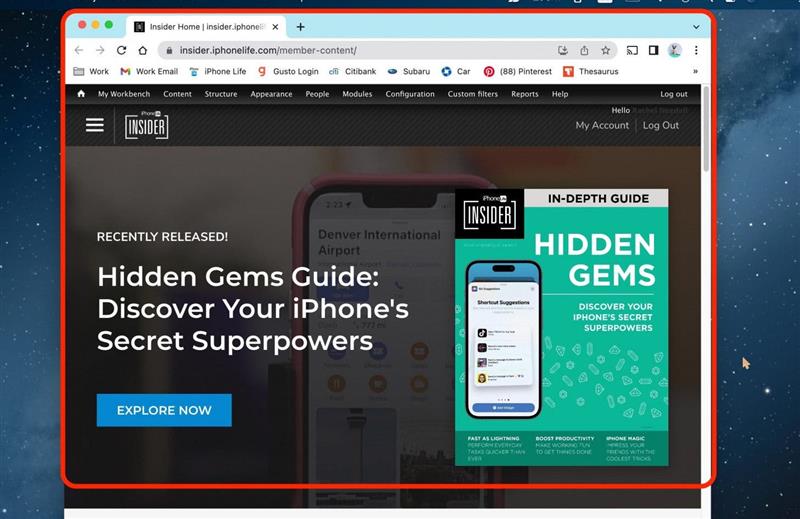Если Вы задаетесь вопросом, что такое Apple Handoff, то это очень простой и удобный способ работать над одним и тем же проектом на любом из Ваших устройств Apple. Это означает, что Вы можете начать работу на одном устройстве и перейти на другое устройство для продолжения работы. Вот как использовать Handoff.
Почему Вам понравится этот совет
- Если у Вас есть несколько устройств Apple, воспользуйтесь их преимуществами, используя Handoff для беспрепятственной работы между ними.
- Начните проект на одном устройстве и завершите его на другом, находящемся рядом.
- Вы можете использовать Handoff на Mac, iPad, iPhone и Apple Watch.
Как настроить Apple Handoff
Во-первых, обязательно ознакомьтесь с системными требованиями Apple Continuity. Handoff — это более новая функция, которая может быть несовместима со старыми устройствами. Если Вам нравятся советы по использованию Ваших устройств Apple, обязательно ознакомьтесь с нашими бесплатными Совет дня! Вот Handoff на iPhone:
Важное замечание:
- Чтобы воспользоваться этим советом, Вам понадобится iPhone 5 или новее под управлением iOS 8 или более поздней версии. На Вашем Mac должна быть установлена macOS Yosemite или более поздняя версия. Все модели Apple Watch могут использовать функцию Handoff.
- Во-первых, убедитесь, что все Ваши устройства Apple подписаны одним и тем же Apple ID.
- Затем убедитесь, что все они подключены к Wi-Fi.
- Затем включите Bluetooth для всех устройств и убедитесь, что они находятся на расстоянии 33 футов (10 м) друг от друга.
Настройка Handoff на iPhone и iPad
- На iPhone или iPad нажмите Настройки.
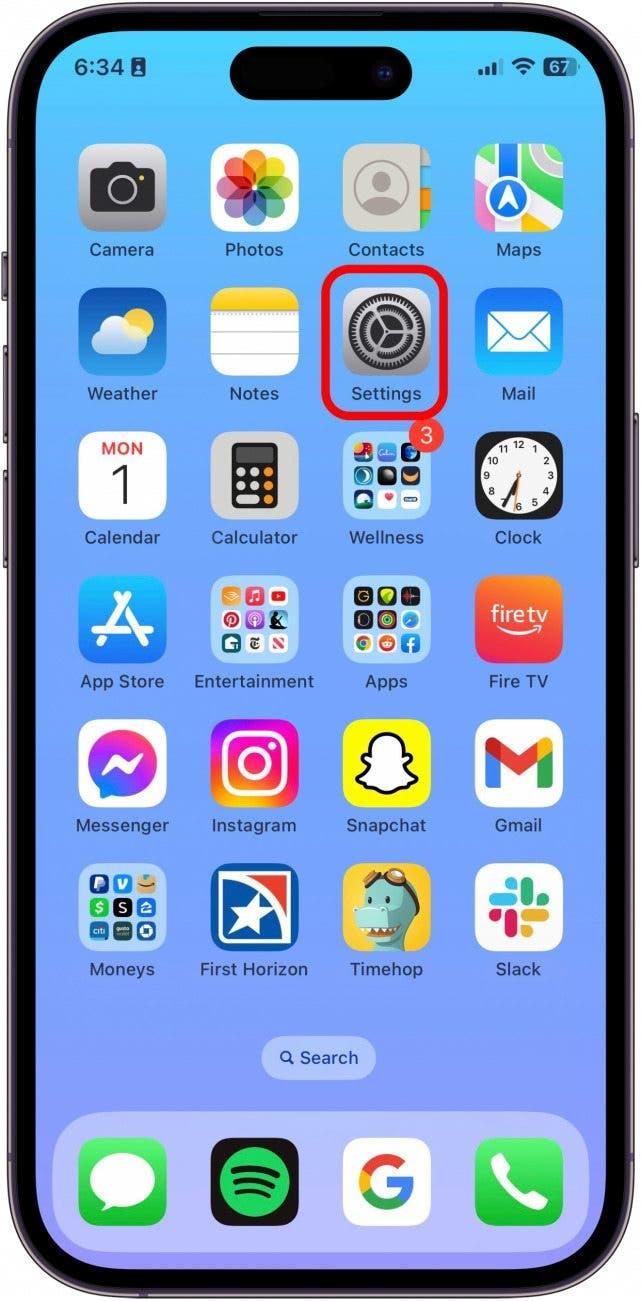
- Нажмите пункт Общие.

- Нажмите пункт AirPlay & Handoff.

- Включите функцию Handoff. При включении он будет зеленым и расположен справа.

Настройка Mac Handoff
- На Вашем Mac откройте Системные настройки.

- Нажмите Общие.

- Нажмите AirDrop & Handoff

- Включите опцию Разрешить передачу между этим Mac и Вашими устройствами iCloud. Когда этот параметр включен, он будет синим и расположен справа.

Настройка Handoff на Apple Watch
- На iPhone откройте приложение Apple Watch.

- Нажмите пункт Общие.

- Включите опцию Включить Handoff. Когда он будет включен, он станет зеленым и будет расположен справа.

Как установить Handoff с iPhone на Mac
Чтобы увидеть пример того, как выглядит Handoff с Mac на iPhone, выполните следующие действия. Но помните, что Вы можете использовать Handoff на любом из Ваших устройств, если Вы выполнили описанные выше действия. Обратите внимание, что Handoff работает не со всем, но по состоянию на осень 2022 года Handoff поддерживается следующими приложениями:
- Календарь
- Контакты
- Keynote
- Почта
- Карты
- Numbers
- Напоминания
- Safari
- Pages
В данном примере я буду использовать приложение Chrome на iPhone для переноса на Mac.
- На iPhone откройте приложение, которое поддерживает функцию Handoff.

- На Mac это приложение появится в разделе «Недавние приложения» в Dock с маленьким значком, указывающим, на каком устройстве Вы его используете. Нажмите на него.

- Автоматически откроется страница на том устройстве, которое Вы используете.

Вот и все! Теперь Вы можете начать проект на iPhone и, когда он окажется сложнее, чем Вы предполагали, легко перенести его на Mac или iPad, чтобы работать на большом экране. Или, возможно, Вы начали свое путешествие по Apple Maps на Mac и хотите перенести его на iPhone.В любом случае, Handoff позаботится о Вас.